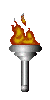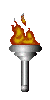Sekilas Penggunaan MatLab
Memulai MatLab
- Program MatLab dapat dijalankan pada komputer yang telah diinstall MatLab.
Untuk membuka MatLab, klik icon MatLab, atau shortcut MatLab pada Taskbar. Sebuah
workspace akan terbuka.
- Perintah MatLab dapat diberikan pada workspace. Contoh berikut dapat ditulis di workspace.
t=linspace(-10,10); x=sin(t); plot(t, x);
Tekan tombol Enter untuk menjalankannya
- Perintah MatLab dapat juga dituliskan pada file khusus yang disebut M-file. Untuk membuat
M-file klik menu File -> New -> M-file. Sebuah editor M-file akan terbuka. Perintah-perintah
MatLab dapat ditulis di sini. Jangan lupa menyimpan program sebelum dijalankan.
- Ada dua cara menjalankan M-file. Pertama dengan menuliskan nama file M-file pada workspace,
tekan Enter untuk menjalankan. Kedua melalui editor M-file, klik menu Tools -> Run maka program
akan dijalankan.
Grafik
- Grafik yang dibuat oleh MatLab dapat dikopi untuk diletakkan di berkas MS-Word atau program
lain. Mulailah dari window grafik yang dibuat oleh MatLab. Klik menu Edit ->
Copy Figure. Berpindahlah menuju window MS-Word, klik menu Edit -> Paste Special ... . Kotak
dialog Paste Special akan terbuka. Tekanlah tombol OK, maka gambar grafik berpindah.
- Untuk menentukan nilai koordinat suatu titik, dapat dibantu dengan perbesaran grafik
(zoom). Pada window grafik, kliklah ikon bergambar
 lalu kliklah titik pada daerah yang ingin dizoom (berulang-ulang bila perlu).
lalu kliklah titik pada daerah yang ingin dizoom (berulang-ulang bila perlu).
Keterangan bantuan (help)
Keterangan bantuan pada MatLab yang diinstal lengkap ada tiga macam.
- Keterangan bantuan pada workspace. Pada workspace, dapat diketikkan perintah 'help'
dan ditulis nama perintah yang ingin diketahui keterangannya. Sebagai contoh untuk mendapat
keterangan tentang perintah plot, dapat diketikkan: help plot
lalu tekan Enter.
- Keterangan bantuan pada window tersendiri. Pada workspace ketikkan perintah
helpwin atau klik menu Help -> Help window. Keterangan tentang
berbagai macam perintah dapat digali di sini.
- Keterangan bantuan pada window internet explorer. Pada workspace ketikkan perintah
helpdesk atau klik menu Help -> Help Desk (HTML). Keterangan
tentang berbagai macam perintah dapat digali di sini.
Lain-lain
Hak cipta MatLabTM di tangan The Mathworks Inc. Lebih jauh tentang MatLab dapat dilihat di
website Mathworks. Kebanyakan gambar grafik yang ada
pada catatan kuliah ini dibuat dengan MatLab.

=Jangan berhenti berbuat=
|